Samsung PL120, PL121 User Manual [pt]
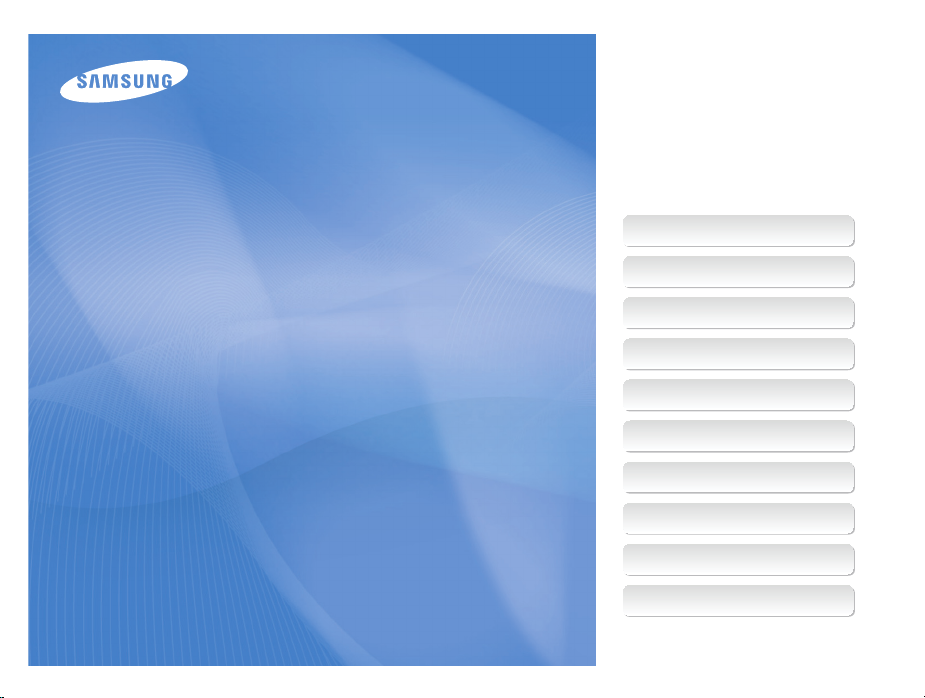
Este manual do usuário inclui instruções
detalhadas de utilização da sua câmera.
Leia-o com atenção.
Ä Clique em um tópico
Perguntas frequentes
Referência rápida
User Manual
PL120/PL121
Sumário
Funções básicas
Funções Complementares
Opções de fotografia
Reprodução/Edição
Configurações
Apêndices
Índice
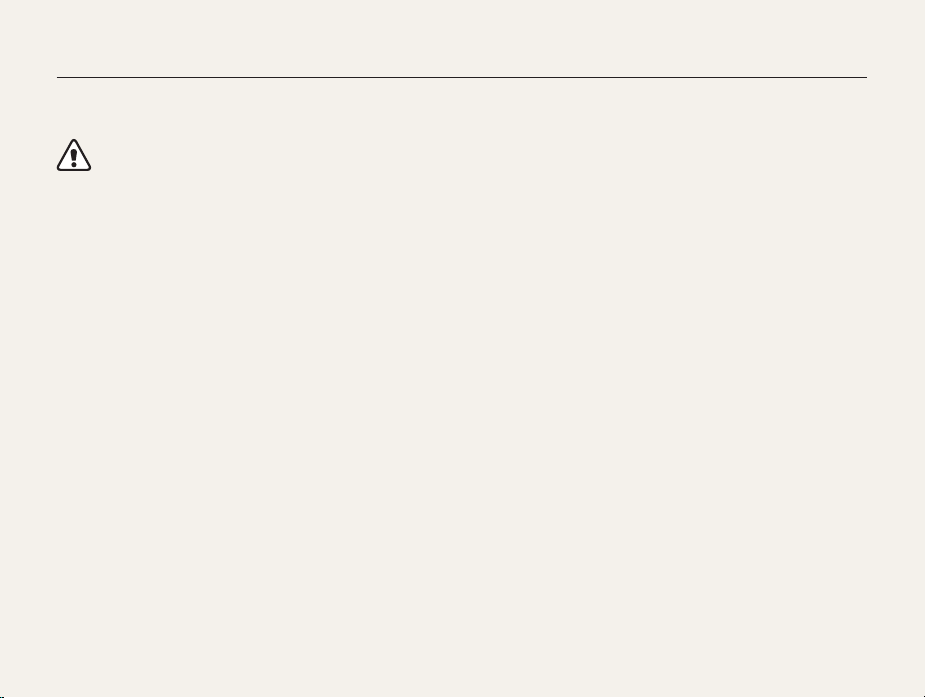
Informação de saúde e segurança
Aja sempre de acordo com as precauções seguintes e sugestões de utilização, para evitar situações perigosas e assegurando o melhor
desempenho de sua câmera.
Atenção—situações passíveis de causar ferimentos em si
próprio ou terceiros
Não desmonte ou tente reparar sua câmera.
Isso poderá resultar em choque elétrico ou danos na câmera.
Não utilize a câmera junto de gáses ou líquidos que possam
explodir ou incêndiar.
Correndo o risco de explosão ou incêndio.
Não coloque materiais inflamáveis na câmera, nem guarde sua
câmera junto desses materiais.
Correndo o risco de choque elétrico ou incêndio.
Não use a câmera com as mãos molhadas.
Pode resultar em choque elétrico.
Evite danos nos olhos da pessoa fotografada.
Não utilize o flash muito próximo ( menos de 1 metro) de pessoas
ou animais. Se utilizar o flash perto demais dos olhos, isso pode
causar danos temporários, ou permanentes na visão.
Mantenha sua câmera afastada de crianças e animais de
estimação.
Mantenha sua câmera e todos os acessórios fora do alcance
de crianças pequenas e animais. Peças pequenas poderão
causar engasgamento e ferimentos graves se engeridos. Peças
desmontáveis e acessórios poderão ser perigos físicos também.
Não exponha sua câmera diretamente ao sol, ou temperaturas
extremas durante longos períodos de tempo.
Isso pode causar danos permanentes nos componentes internos
da câmera.
Evite cobrir sua câmera ou carregador com roupas ou
cobertores.
Sua câmera pode sobre-aquecer, e distorcer a câmera ou causar
um incêndio.
Se líquidos ou outros objetos entrarem na câmera, desligue
imediatamente todas as fontes de energia, como a bateria ou
carregador e contate o centro de serviço Samsung.
1
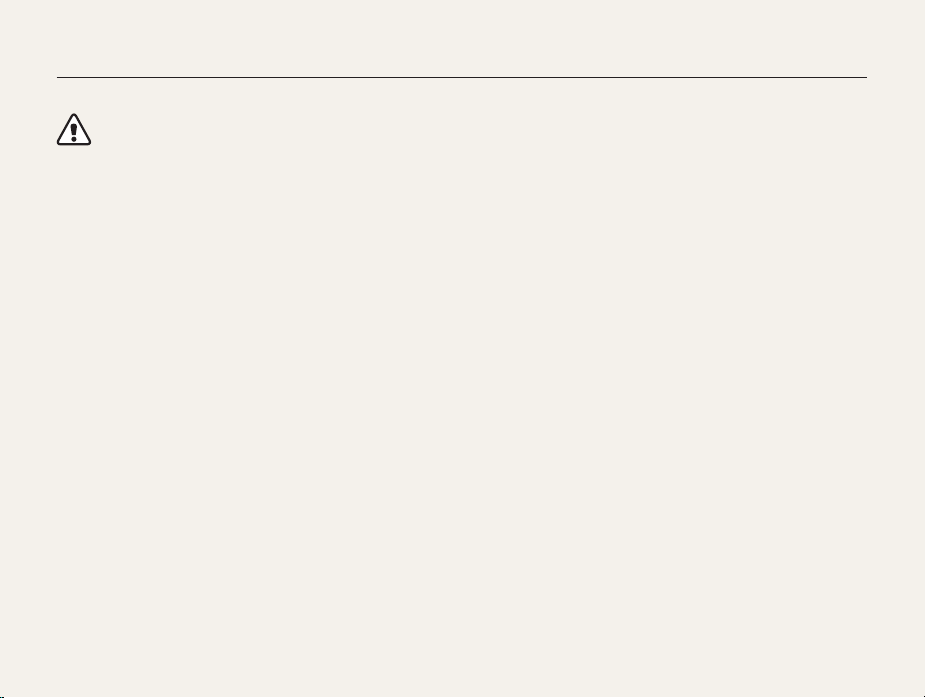
Informação de saúde e segurança
Cuidado—situações que podem causar danos em sua
câmera ou outro equipamento.
Retire as baterias de sua câmera quando a guardar por longos
períodos de tempo.
As baterias podem vazar ou corroer e causar danos graves na
sua câmera.
Utilize apenas baterias de lítio, autênticas e recomendadas pelo
fabricante. Não danifique ou aqueça a bateria.
Ela poderá explodir ou causar ferimentos.
Utilize apenas baterias, carregadores, cabos e acessórios
aprovados pela Samsung.
• Baterias, carregadores, cabos ou acessórios não
recomendados podem causar explosão das baterias, danos
em sua câmera ou causar ferimentos.
• A Samsung não se responsabilizará por nenhuns danos ou
ferimentos causados por baterias, carregadores, cabos ou
acessórios não recomendados.
Não utilize baterias para outros fins.
Correndo o risco de choque elétrico ou incêndio.
Não toque no flash enquanto ele dispara.
O flash está bastante quente quando dispara e poderá queimar
sua pele.
Quando usa o adaptador AC, desligue sua câmera antes de
desconectar o carregador da tomada.
Não fazer isso pode causar incêndio ou choque elétrico.
Desconecte os carregadores quando não estiverem em uso.
Não fazer isso pode causar incêndio ou choque elétrico.
Não use cabos, tomadas ou fichas danificadas para carregar
suas baterias.
Correndo o risco de choque elétrico ou incêndio.
Não deixe que o carregador AC toque nos terminais +/- das
baterias.
Correndo o risco de choque elétrico ou incêndio.
Não pressione as peças da câmera ou faça pressão na câmera.
Pode causar danos na câmera.
2
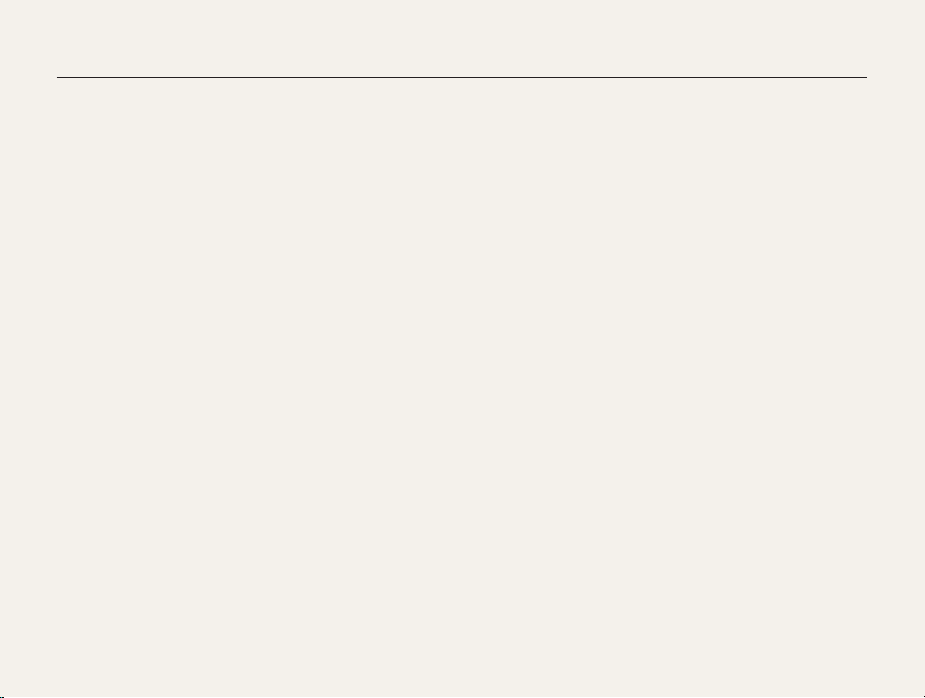
Informação de saúde e segurança
Tenha atenção ao conectar cabos ou adaptadores e colocar
baterias e cartões de memória.
Se forçar os conectores, conectar incorretamente cabos, ou
colocar erradamente as baterias e cartões de memória, pode
danificar portas, conectores, e acessórios.
Mantenha as riscas magnéticas dos cartões longe da bolsa da
câmera.
A informação no cartão pode se danificar ou apagar.
Nunca use carregadores, baterias, ou cartões de memória
danficados.
Isso pode causar choque elétrico ou danos na câmera ou
incêndios.
Verifique se sua câmera está a funcionar corretamente antes
de a usar.
O fabricante não se responsabiliza pela perda de arquivos ou
danos que possam resultar do mau funcionamento ou uso
incorreto da câmera.
Deve conectar o cabo com a entrada com o indicador luminoso
(S) na sua câmera.
Se colocar o cabo ao contrário, pode danificar seus arquivos. O
fabricante não se responsabiliza pela perda de dados.
3
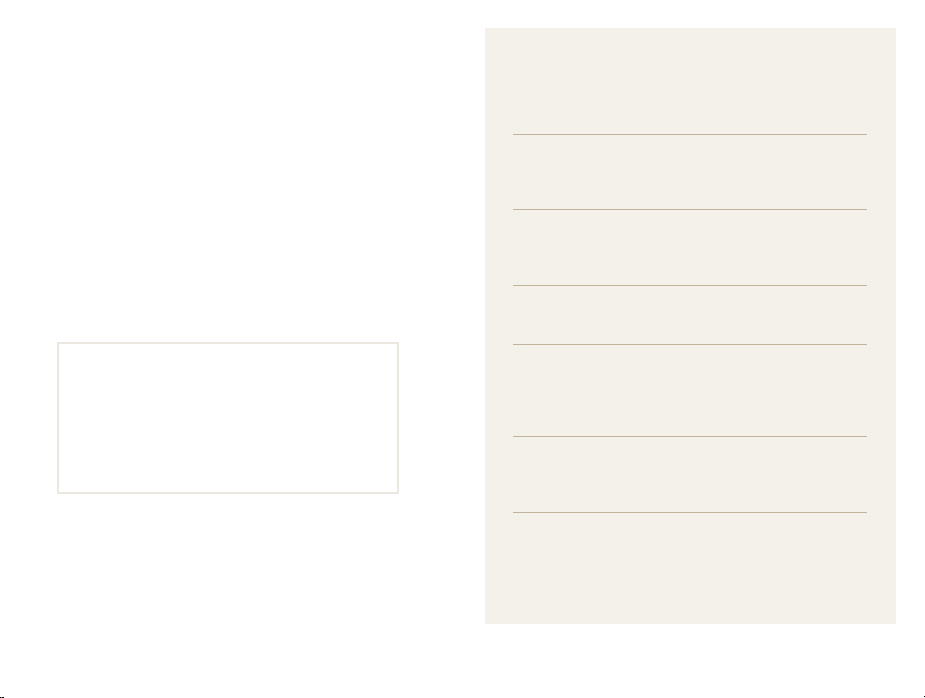
Esquema do Manual de Usuário
Informação de copyright
• Microsoft Windows e o logo Windows são marcas
comerciais registradas da Microsoft Corporation.
• Mac é uma marca comercial registrada da Apple
Corporation.
• microSD™, microSDHC™ são marcas comerciais
registradas da SD Association.
• As marcas registradas e nomes comerciais presentes
nesse manual são propriedade dos seus respetivos
proprietários.
• As especificações da câmera ou conteúdos deste
manual podem ser alteradas sem aviso prévio,
devido a melhorias nas funções da câmera.
• Não lhe é permitido reutilizar ou distribuir nenhuma
parte desse manual sem consentimento prévio.
• Para informação sobre Licenças de Código Aberto,
leia o arquivo "OpenSourceInfo.pdf" presente no
CD-ROM.
Funções básicas 12
Conheça sua câmera, ícones, e funções básicas de
disparo.
Funções Complementares 31
Saiba como tirar fotos, gravar vídeos, mens. de voz,
selecionando um modo.
Opções de fotografia 47
Saiba como definir as opções no modo de Fotografia.
Reprodução/Edição 69
Saiba como reproduzir fotos, vídeos, ou mens. de voz
e editar fotos ou vídeos. Saiba também como conectar
sua câmera no computador, impressora, ou TV.
Configurações 94
Leia as opções para configurar as funções de sua
câmera.
Apêndices 100
Informação sobre mensagens de erro, especificações
e manutenção.
4
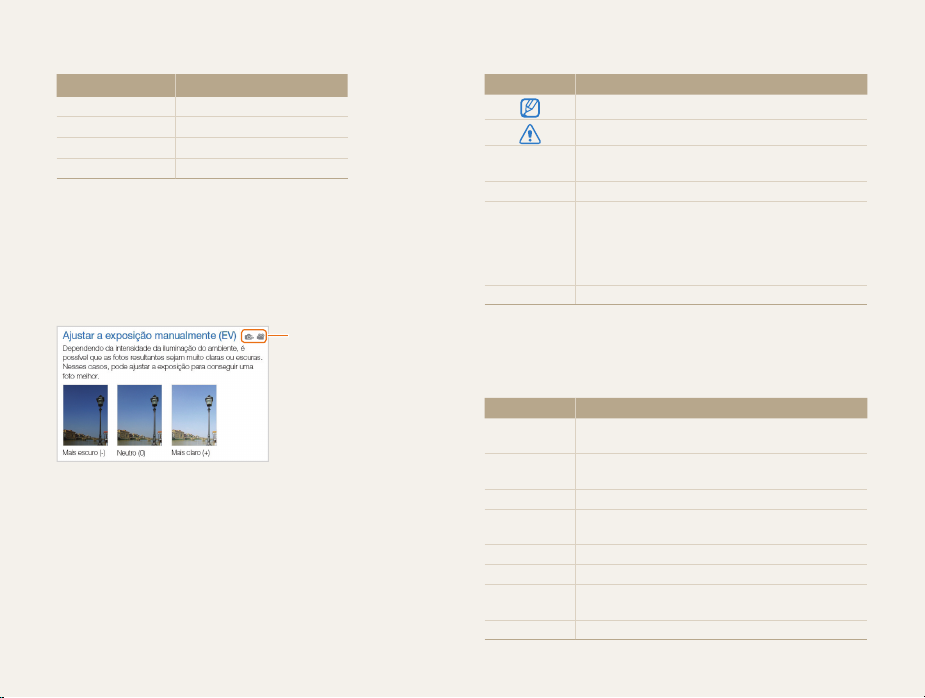
Indicadores usados nesse manual
Modo de fotografia Indicador
Smart Auto
Programa
Cena
Filme
Ícones do modo Fotografia
Estes ícones indicam que uma função está disponível nos modos
correspondentes. O modo s pode não oferecer suporte a
funções de todos os tipos de cenas.
Por exemplo:
S
p
s
v
Disponível nos modos
Programa e Filme
Ícones utilizados no manual
Ícone Função
Informação complementar
Avisos e precauções de segurança
Botões da câmera. Por exemplo, [Obturador]
[]
representa o botão do obturador.
() Número de página de informação relacionada
A ordem de opções ou menus que deve selecionar
para realizar um passo; por exemplo: Selecione Tirar
fotos Dimensões da foto (representa Selecione
Tirar fotos, e em seguida selecione Dimensões
da foto).
* Anotação
Abreviaturas utilizadas no manual
Abreviatura Definição
ACB
AEB
AF
DIS
DPOF
EV
ISO
WB
5
Auto Contrast Balance
(Equilíbrio de Contraste Automático)
Auto Exposure Bracket
(Guia de Exposição Automática)
Auto Focus (Foco Automático)
Digital Image Stabilization
(Estabilizador de Imagem Digital)
Digital Print Order Format (Digital Print Order Format)
Exposure Value (Valor de Exposição)
International Organization for Standardization
(Organização Internacional de Normalização)
White Balance (Equilíbrio do Branco)
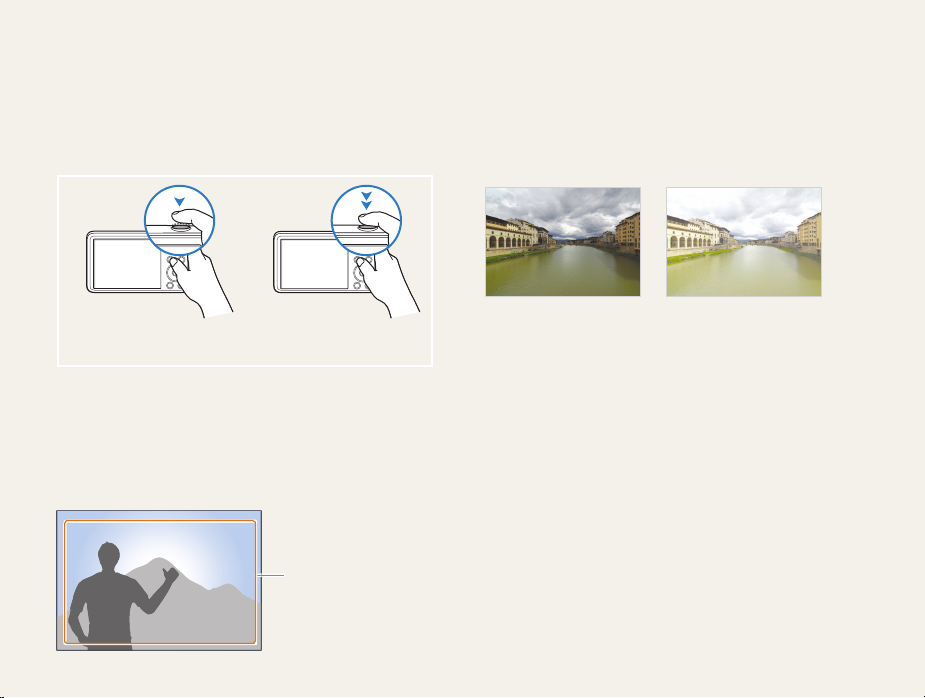
Expressões utilizadas no manual
Pressionar o obturador
• Pressionar até meio do [Obturador]: pressione o botão do
obturador para baixo até meio
• Prima [Obturador]: prima o botão do obturador até ao fim
Pressione até meio o
[Obturador]
Objeto, fundo e composição
• Objeto: o objeto principal da cena, como uma pessoa, animal
ou naturezas paradas.
• Fundo: os objetos em volta do objeto
• Composição: a composição do objeto e fundo
Fundo
Objeto
Prima [Obturador]
Composição
Exposição (Brilho)
A quantidade de luz que entra em sua câmera determina a
exposição. Pode alterar a exposição através da velocidade do
obturador, valor de abertura e sensibilidade ISO. Ao alterar a
exposição suas fotos ficarão mais escuras ou mais claras.
Exposição normal Sobre-exposição (demasiado
6
claro)
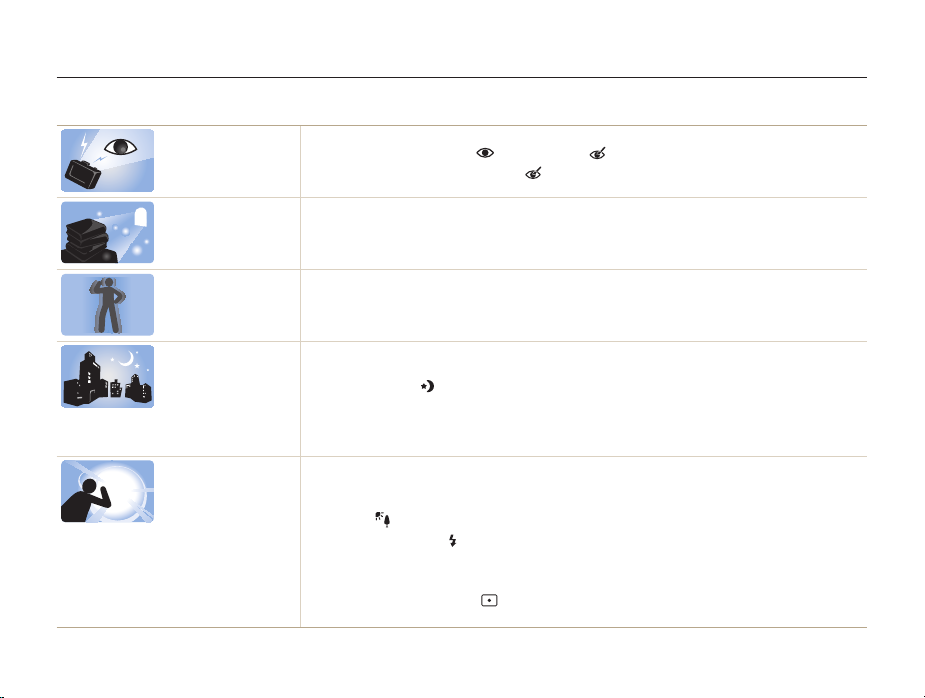
Perguntas frequentes
Saiba como solucionar problemas através de opções de fotografia.
Os olhos estão
vermelhos.
Suas fotos têm
pontos de pó.
As fotos estão
embaçadas.
As fotos estão
embaçadas quando
fotograda de noite.
Os objetos ficam
muito escuros
devido à luz de
fundo.
É causado pelo reflexo do flash da câmera.
•
Defina a opção de flash para Olhos verm. ou Ajuste olh.ver. (p. 51)
•
Se a foto já tiver sido tirada, selecione Ajuste olh.ver no menu de edição. (p. 82)
Se existirem particulas de pó no ar, elas podem ficar em sua foto se usar flash.
•
Desligue o flash ou evite tirar fotos em locais com pó.
•
Defina as opções de sensibilidade ISO. (p. 52)
Pode dever-se por tirar fotos em condições de pouca luz ou segurar sua câmera incorretamente. Utilize
a função DIS ou pressione até meio do [Obturador] para ter certeza que o objeto está em foco. (p. 29)
Sua câmera tenta deixar entrar mais luz, mas a velocidade do obturador diminui. Pode ser mais difícil
manter sua câmera estável, resultando em movimentos da câmera.
•
Selecione o modo Noite em s. (p. 34)
•
Ligue o flash. (p. 51)
•
Defina as opções de sensibilidade ISO. (p. 52)
•
Use tripé para evitar que sua câmera se mova.
Quando a fonte de luz está por detrás do objeto ou quando existe muito contraste entre a luz e áreas
escuras, o objeto pode parecer muito escuro.
•
Evite fotografar o sol diretamente.
•
Selecione Luz Fundo no modo s. (p. 34)
•
Defina a opção de flash Preenchido. (p. 51)
•
Ajustar a exposição. (p. 60)
•
Defina a opção Equilíbro de Contraste Automático ACB). (p. 61)
•
Defina a opção medição para Pontual se um objeto brilhante estiver no centro do
enquadramento. (p. 61)
7
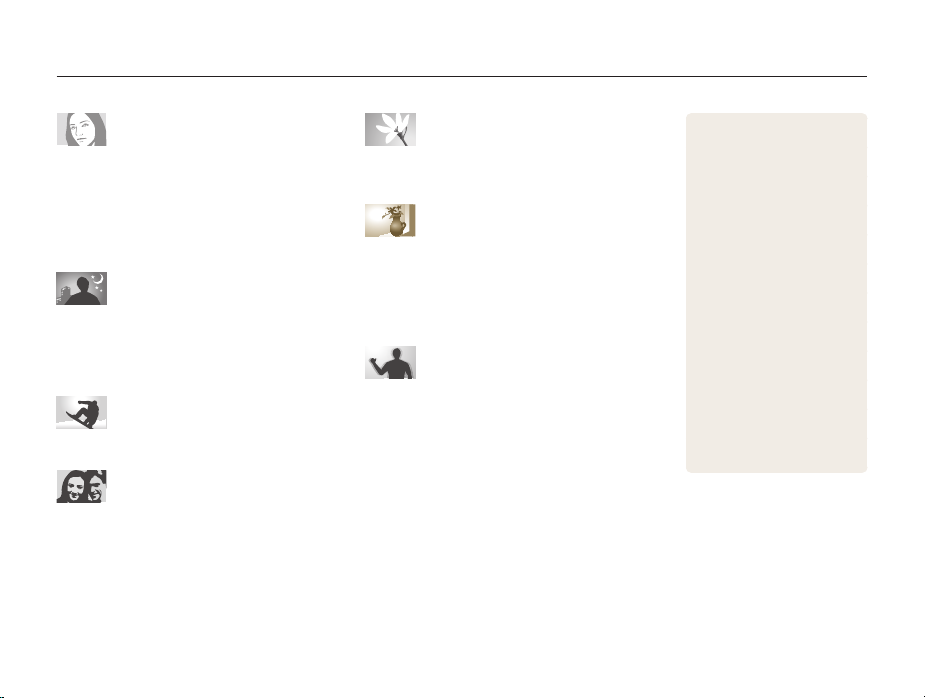
Referência rápida
Tirar fotos de pessoas
• s
modo > Beauty Shot f 35
•
Auto-foto f 43
•
Crianças f 44
•
Olhos verm./Ajuste olh.ver
(para evitar ou corrigir olhos vermelhos)
•
Detecção Faces f 56
51
f
Fotografar de noite ou no escuro.
•
Modo s > Nascer sol, Noite, Por Sol f 34
•
Opções de flash f 51
•
Sensibilidade ISO
(para ajustar a sensibilidade à luz)
52
f
Tirar fotos em movimento
•
Contínuo, Ultr vel f 64
Ajustando a exposição (brilho)
•
Sensibilidade ISO
(para ajustar a sensibilidade à luz)
•
EV (para ajustar a exposição) f 60
•
ACB (para compensar objetos contra fundos muito
brilhantes)
•
Medição f 61
•
AEB (para tirar 3 fotos da mesma cena, mas com
exposição diferenre)
61
f
64
f
52
f
Fotografar texto, insetos, ou flores
•
Modo s > Texto f 34
•
Macro f 53
Aplicar efeitos em fotos
•
Modo s > Quadro mágico f 34
•
Modo s > Destaque de objeto f 36
•
Efeitos Filtro Inteligente f 65
•
Ajust.img
(para ajustar Contraste, Nítidez, ou Saturação)
Reduzir movimentos da câmera
•
Estabilizador de Imagem Digital (EID) f 28
8
•
Exibindo arquivos por
categoria no Smart Álbum
72
f
•
Exibir arquivos como
miniaturas
•
Excluir arquivos do cartão de
memória
•
Exibir arquivos como exib. de
slides
•
Exibir arquivos na TV f 86
•
Conecte sua câmera no
68
f
computador
•
Ajustar o som e volume f 96
•
Ajustando brilho do visor
f
•
Alterar o idioma do visor
f
•
Definir a data e hora f 98
•
Antes de contatar o centro de
serviço
97
98
73
f
74
f
76
f
87
f
110
f
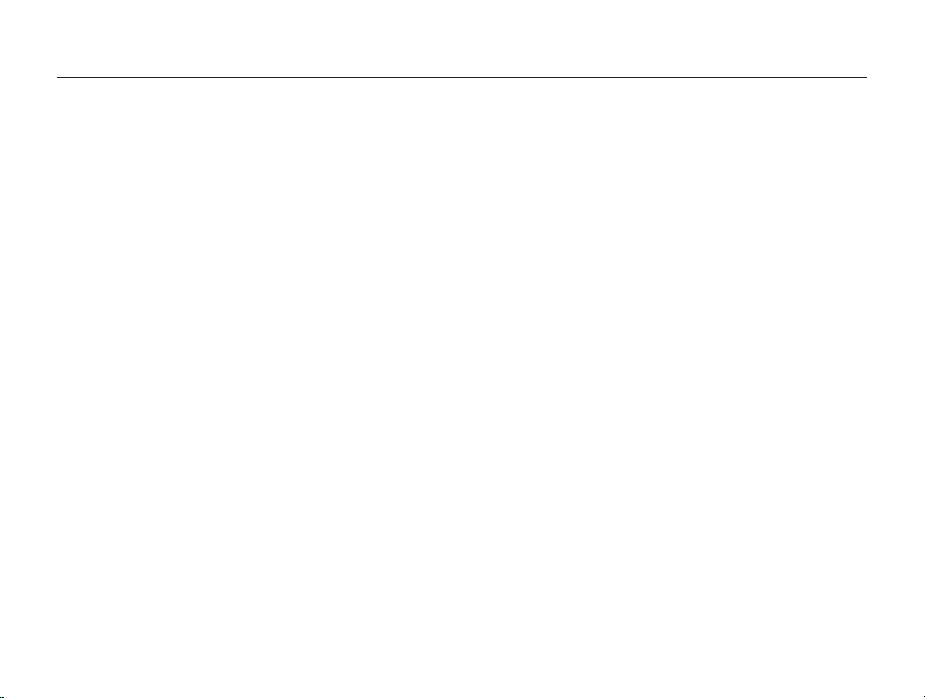
Sumário
Funções básicas
Desembalar ................................................................. 13
Conheça sua câmera .................................................. 14
Inserir a bateria e o cartão de memória ...................... 16
Carregar a bateria e Ligar sua câmera ........................ 17
Carregar a bateria ....................................................... 17
Ligar sua câmera ........................................................ 17
Configuração de início ................................................ 18
Saber mais sobre os ícones ........................................ 20
Acessar opções ou menus. ......................................... 21
Configurar a tela e os sons ......................................... 23
Ajustando o tipo de tela .............................................. 23
Configurando o som ................................................... 23
Tirar fotos ..................................................................... 24
Ligando a tela frontal. .................................................. 25
Usando Zoom ............................................................ 26
Reduzir movimentos da câmera (DIS) ........................... 28
Dicas para conseguir uma foto mais clara ................. 29
............................................................... 12
Funções Complementares
Utilizar modo Smart Auto ............................................ 32
Utilizar o Modo de cena .............................................. 34
Utilizar o modo Quadro mágico ................................... 34
Utilizar modo Beauty Shot .......................................... 35
Utilizar o modo Objeto Destaque ................................. 36
Utilizar o modo Noturno .............................................. 38
Usando o modo Programa .......................................... 39
Utilizar o modo Filme .................................................. 40
Usando o modo Detecção de cena inteligente ............. 41
Tirar foto com a tela frontal. ........................................ 43
Utilizar o modo Autorretrato ......................................... 43
Utilizar o modo Crianças ............................................. 44
Utilizar o Temporizador Jump Shot ............................... 44
Gravar um vídeo com a tela frontal ............................... 45
Gravando mensagens de voz ..................................... 46
Gravando uma mensagem de voz ............................... 46
Adicionando uma mensagem de voz a uma foto ........... 46
9
.............................................. 31
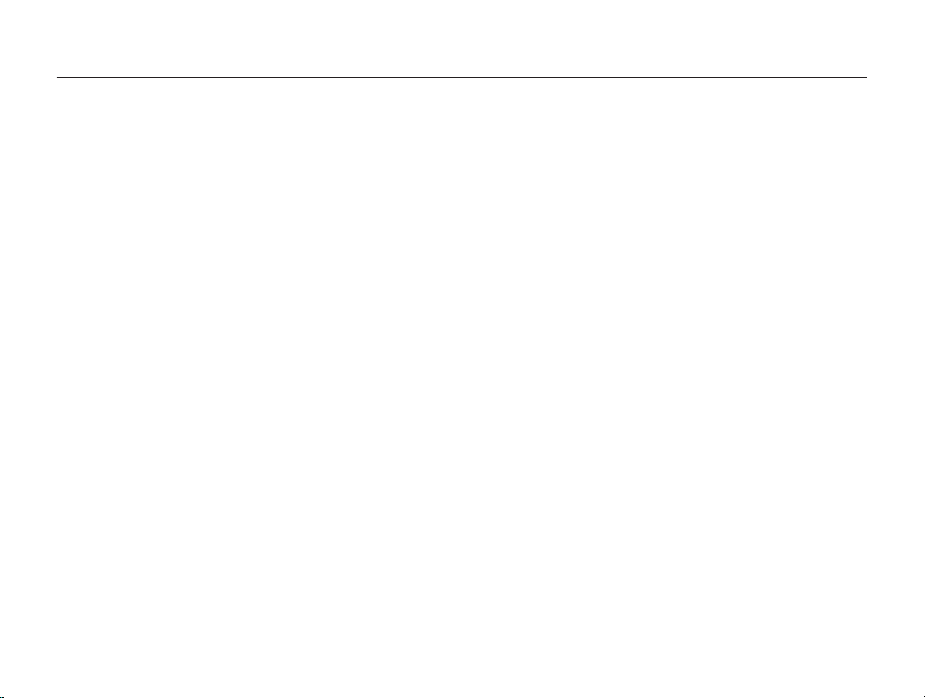
Sumário
Opções de fotografia
....................................................... 47
Selecionar a resolução e qualidade ............................ 48
Selecionar a resolução ............................................... 48
Definir a qualidade de uma foto ................................... 49
Utilizar o temporizador ................................................ 50
Fotografar no escuro ................................................... 51
Prevenir olhos vermelhos ............................................ 51
Utilizar flash ................................................................ 51
Ajustar sensibilidade ISO ............................................. 52
Alterar o foco da câmera ............................................. 53
Utilizar macro ............................................................. 53
Usando o foco automático .......................................... 53
Usando o acompanhamento de foco automático .......... 54
Ajustar a área de foco ................................................. 55
Utilizar Detecção Faces .............................................. 56
Detectando faces ....................................................... 56
Fotografando um sorriso ............................................. 57
Detecção de piscar de olhos ...................................... 57
Utilizar Reconhecimento face ...................................... 58
Registrar faces como suas favoritas (My Star) ............... 59
Ajustar o brilho e a cor ................................................ 60
Ajustar a exposição manualmente (EV) ......................... 60
Compensação Luz fundo (ACB) .................................. 61
Alterar a opção de medição ........................................ 61
Selecionar fonte de luz (Equilíbrio do branco) ................ 62
Utilizar modos de sequência ....................................... 64
Aplicar efeitos/Ajustar imagens .................................. 65
Reprodução/Edição
Ver fotos ou vídeos no modo Reprodução ................. 70
Editar uma foto ............................................................ 80
Exibir arquivos na TV ................................................... 86
Transferir arquivos para seu computador Windows ... 87
Transferir arquivos para seu computador Mac ........... 92
Imprimir fotos em uma impressora PictBridge. .......... 93
10
Aplicar efeitos Filtro Inteligente ..................................... 65
Ajustar suas fotos ....................................................... 68
......................................................... 69
Iniciar modo Reprodução ............................................ 70
Exibir fotos ................................................................. 75
Reproduzir um vídeo ................................................... 77
Reproduzir mens. de voz ............................................ 78
Alterar tamanho das fotos ........................................... 80
Girando uma foto ....................................................... 80
Aplicar efeitos Filtro Inteligente ..................................... 81
Ajustar suas fotos ....................................................... 82
Criando ordem de impressão (DPOF) ........................... 84
Transferir arquivos com Intelli-studio ............................. 88
Transferir arquivos conectando sua câmera como um
disco removível
Desconectar sua câmera (para Windows XP) ............... 91
.......................................................... 90
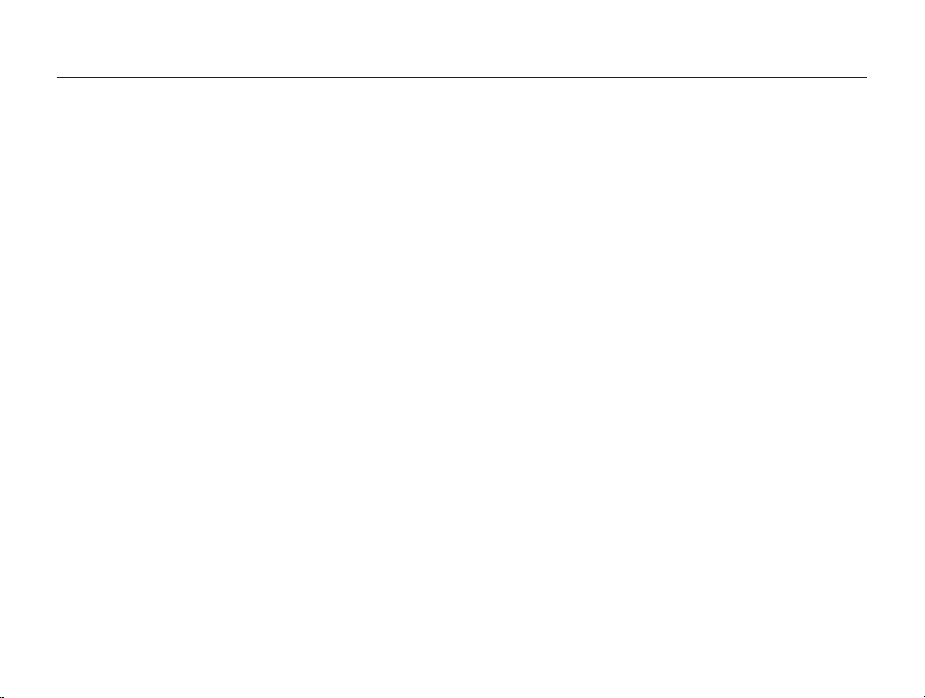
Sumário
Configurações
.................................................................. 94
Menu de configurações .............................................. 95
Aceder ao menu de configurações .............................. 95
Áudio ........................................................................ 96
Configurações Tela Frontal .......................................... 96
Tela ........................................................................... 97
Configurações ........................................................... 98
Apêndices
....................................................................... 100
Mensagens de erro .................................................... 101
Manutenção da câmera ............................................ 102
Como limpar sua câmera .......................................... 102
Utilizar ou guardar sua câmera ................................... 103
Acerca de cartões de memória ................................. 104
Acerca da bateria ..................................................... 106
Antes de contatar o centro de serviço ...................... 110
Específicações da Câmera ....................................... 113
Glossário .................................................................... 117
Índice ......................................................................... 122
11
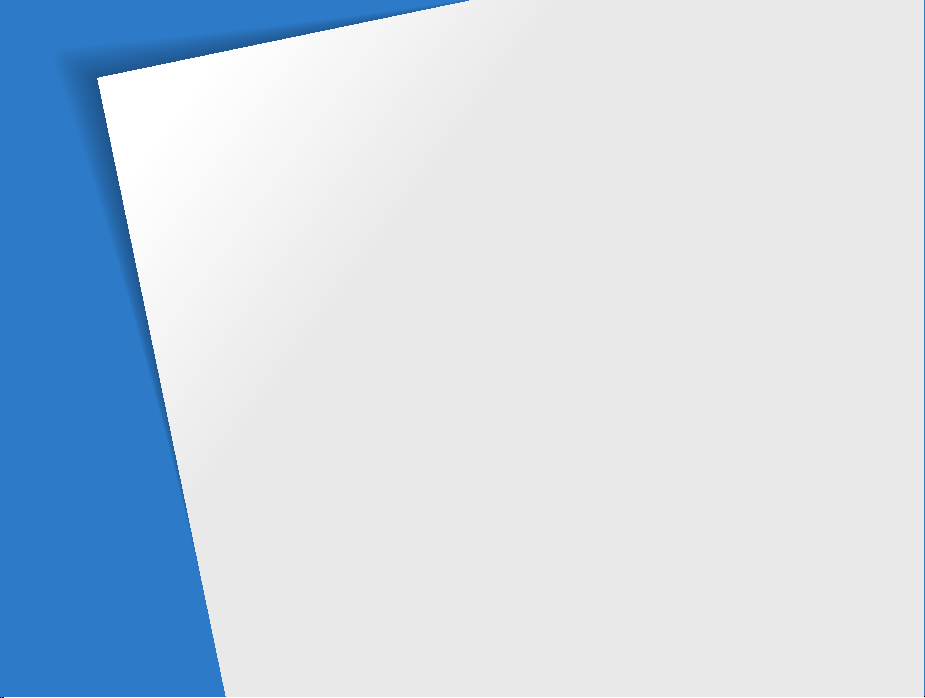
Funções básicas
Conheça sua câmera, ícones, e funções básicas de disparo.
Desembalar
Conheça sua câmera
Inserir a bateria e o cartão de memória
Carregar a bateria e Ligar sua câmera
Configuração de início
Saber mais sobre os ícones
Acessar opções ou menus.
………………………………… 13
……………………… 14
Carregar a bateria
Ligar sua câmera
………………………… 17
………………………… 17
…………………… 18
…… 17
……………… 20
……………… 21
… 16
Configurar a tela e os sons
Ajustando o tipo de tela
Configurando o som
Tirar fotos
Dicas para conseguir uma foto mais clara
…………………………………… 24
Ligando a tela frontal.
Usando Zoom
Reduzir movimentos da câmera (DIS)
…………………………… 26
……………… 23
………………… 23
……………………… 23
…………………… 25
…… 28
29
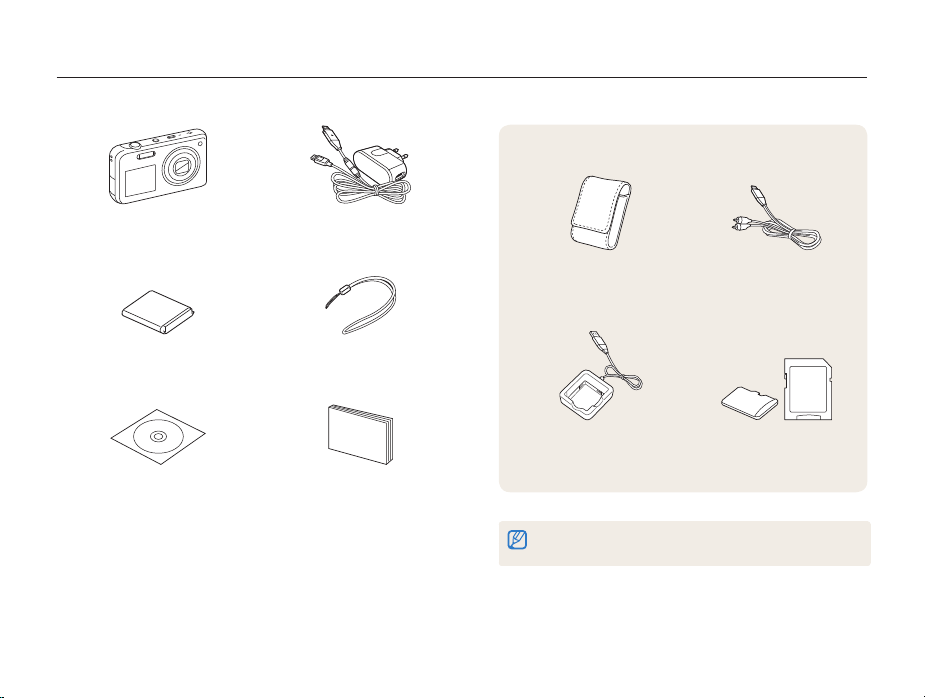
Desembalar
Os itens seguintes estão incluídos na caixa do produto.
Câmera Adaptador CA/Cabo USB
Bateria recarregável Alça
Acessórios opcionais
Bolsa Cabo A/V
CD-ROM do Manual do Usuário Manual de Início Rápido
Funções básicas
Carregador de bateria Cartão de memória/
As ilustações podem variar um pouco dos itens enviados com seu
produto.
13
Adaptador do cartão de
memória
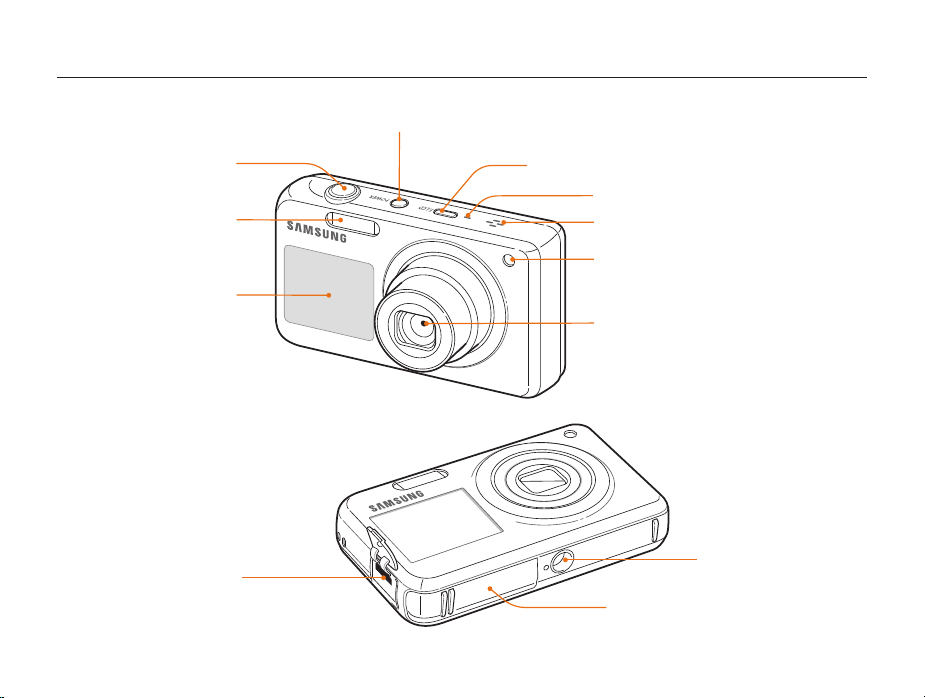
Conheça sua câmera
Antes de começar, conheça sua câmera e as suas funções.
Botão de liga/desliga
Botão do obturador
Flash
Tela frontal
Porta USB e A/V
Aceita cabo USB e cabo A/V
Funções básicas
Botão do LCD frontal
Microfone
Colunas
Luz de auxílio do AF/luz de temporizador
Lente
Encaixe para tripé
Tampa do compartimento de bateria
Insira um cartão de memória e bateria
14
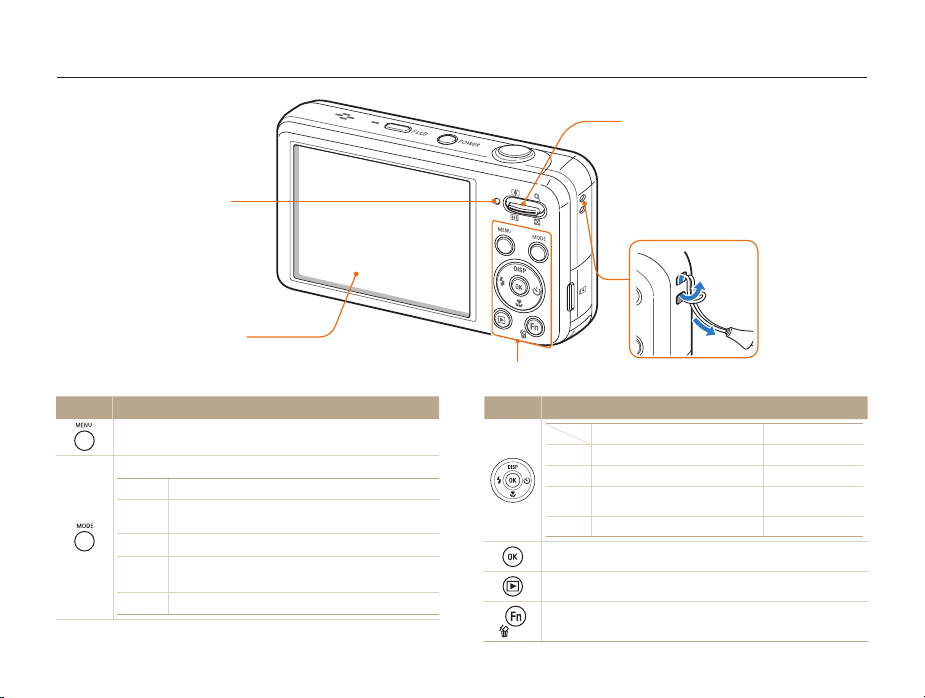
Conheça sua câmera
Indicador luminoso de status
•
Piscando: Quando sua câmera
está guardando uma foto ou vídeo,
sendo lida em um computador ou
impressora, ou desfocada
•
Aceso: Quando sua câmera está
se conectando a um computador ou
focando
Tela principal
Leia a tabela ao fundo
Botão de zoom
•
No modo Fotografia: Aumentar ou
diminuir o zoom
•
No modo Reprodução: Aumentar o zoom
em uma parte da foto ou ver arquivos como
miniaturas, ou ajustar o volume
Colocando a alça
x
y
Descrição
Botão
Acessa opções ou menus.
Selecione um modo de fotografia.
M
S
p
s
v
Descrição
Smart Auto: Tire uma foto deixando sua câmera
detecar e selecionar o modo de cena automaticamente.
Programa: Tire uma foto ao ajustar algumas opções.
Cena: Fotografe com opções predefinidas para uma
cena específica.
Filme: Gravar um vídeo.
Funções básicas
Descrição
Botão
Funções básicas Outras funções
Altera a opção de exibição.
D
Altera a opção de macro.
c
Altera a opção de flash.
F
Altera a opção de temporizador.
t
Confirma a opção ou o menu realçado.
Entre no modo Reprodução.
•
Acessa opções no modo Fotografia.
•
Exclui arquivos no modo Reprodução.
15
Move para cima
Move para baixo
Move para a
esquerda
Move para a direita
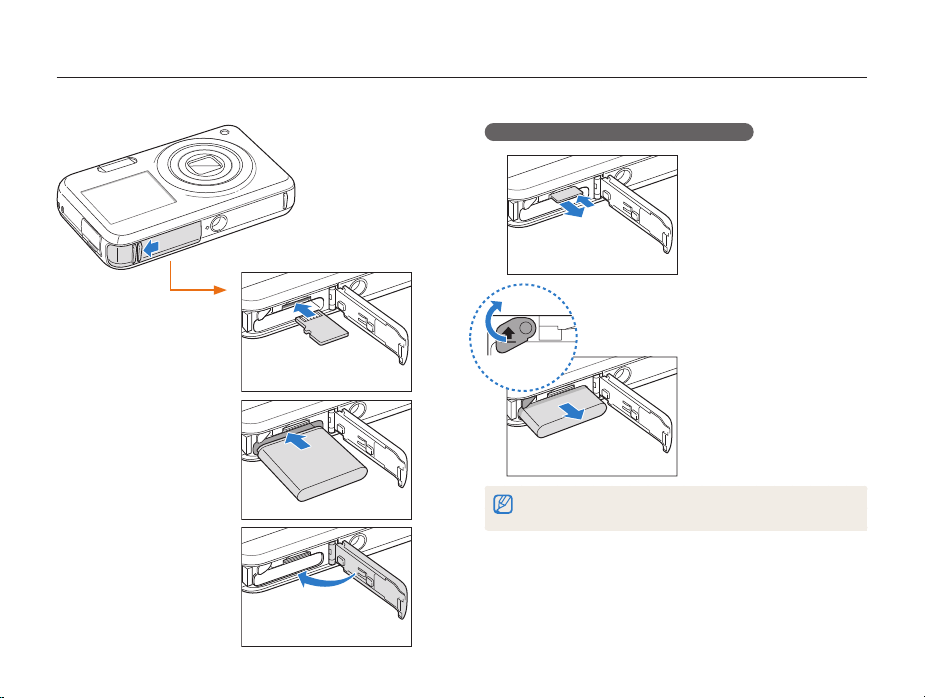
Inserir a bateria e o cartão de memória
Saiba como inserir a bateria e cartão de memória opcional em sua câmera.
Retirar a bateria e o cartão de memória
Inserir cartão de
memória com os
contatos dourados
virados para cima.
Inserir a bateria com o
logo Samsung virado
para baixo.
Cartão de memória
Bateria recarregável
Bloqueio
da bateria
Pressione o cartão
gentilmente para remover
da câmera, e puxe-o para
fora da abertura.
Cartão de memória
Deslize a tampa para cima
para soltar a bateria.
Bateria recarregável
Pode usar a memória interna para guardar fotos temporariamente, se não
estiver um cartão inserido.
Funções básicas
16
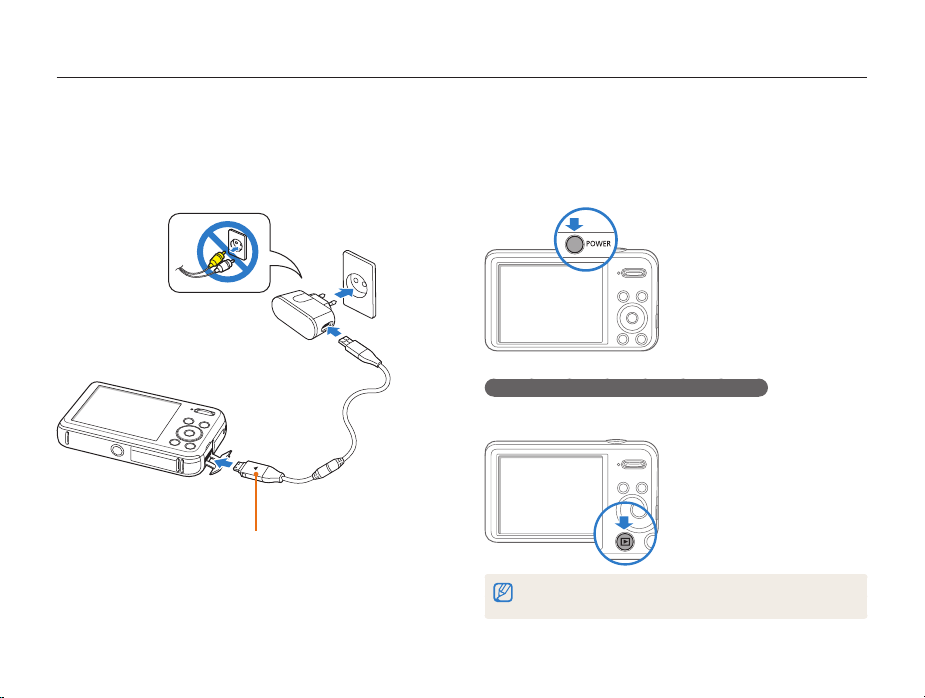
Carregar a bateria e Ligar sua câmera
Carregar a bateria
Antes de utilizar a câmera pela primeira vez, deve carregar a
bateria. Coloque o cabo USB no adaptador AC, e em seguida
ligue a ponta do cabo com a luz indicadora na sua câmera.
Luz indicadora
•
Vermelho: Carregando
•
Verd e: Completamente carregada
Funções básicas
Ligar sua câmera
Prima [POWER] para ligar ou desligar sua câmera.
• O ecrã de configuração surge quando liga sua câmera pela
primeira vez. (p. 18)
Ligar sua câmera no Modo de reprodução
Prima [P]. Sua câmera liga e acede imediatamente o modo
Reprodução.
Se ligar sua câmera, premindo sem soltar [P] por mais de 5 segundos, sua
câmera não emitirá sons.
17
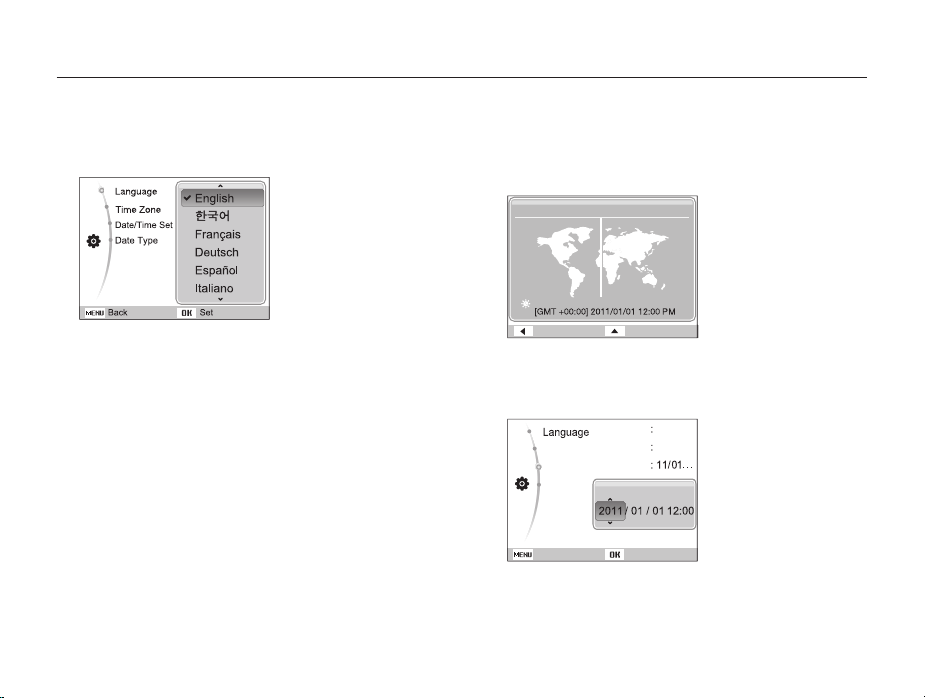
Configuração de início
Quando o ecrã de configuração inicial apareçe, siga os passos para configurar as definições básicas da câmera.
Prima [t] para selecionar Language, e prima em
1
seguida [
t
] ou [o].
Prima [D] ou [c] para selecionar um idioma, e prima
2
em seguida [
Prima [D] ou [c] para selecionar Fuso horário, e
3
prima em seguida [
o
].
t
] ou [o].
Funções básicas
Prima [F] ou [t] para selecionar o fuso horário, e prima
4
em seguida [
•
Para definir o horário de verão, prima [D].
Prima [D] ou [c] para selecionar Ajuste Data /
5
Hora, e prima em seguida [
Prima [F] ou [t] para selecionar um item.
6
18
o
].
Fuso horário
Londres
Voltar Hor. de Verão
Português
Fuso horário
Ajuste Data / Hora
Tipo de data
AAAA
Voltar Definir
Londres
MM DD
t
] ou [o].
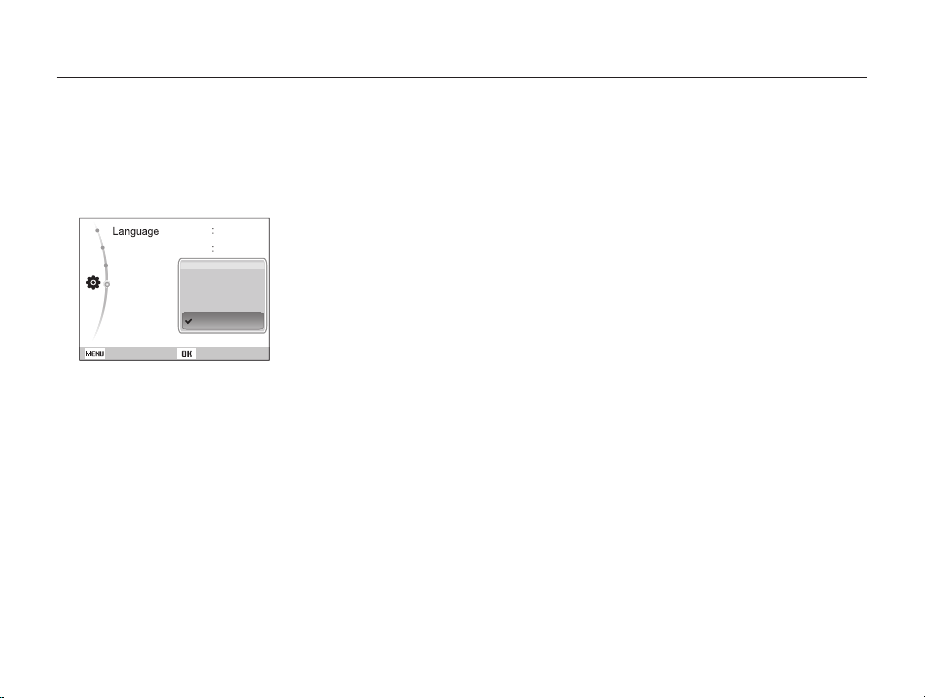
Configuração de início
Prima [D] ou [c] para configurar a data e hora, e
7
prima em seguida [
Prima [D] ou [c] para selecionar Tipo de data, e
8
prima em seguida [
o
].
t
] ou [o].
Fuso horário
Ajuste Data /
Hora
Tipo de data
Voltar
Prima [D] ou [c] para configurar o formato da data,
9
e prima em seguida [
Prima [
10
m
Português
Londres
AAAA/MM/DD
MM/DD/AAAA
DD/MM/AAAA
Desactivado
Definir
o
].
] para mudar para o modo Fotografia.
Funções básicas
19
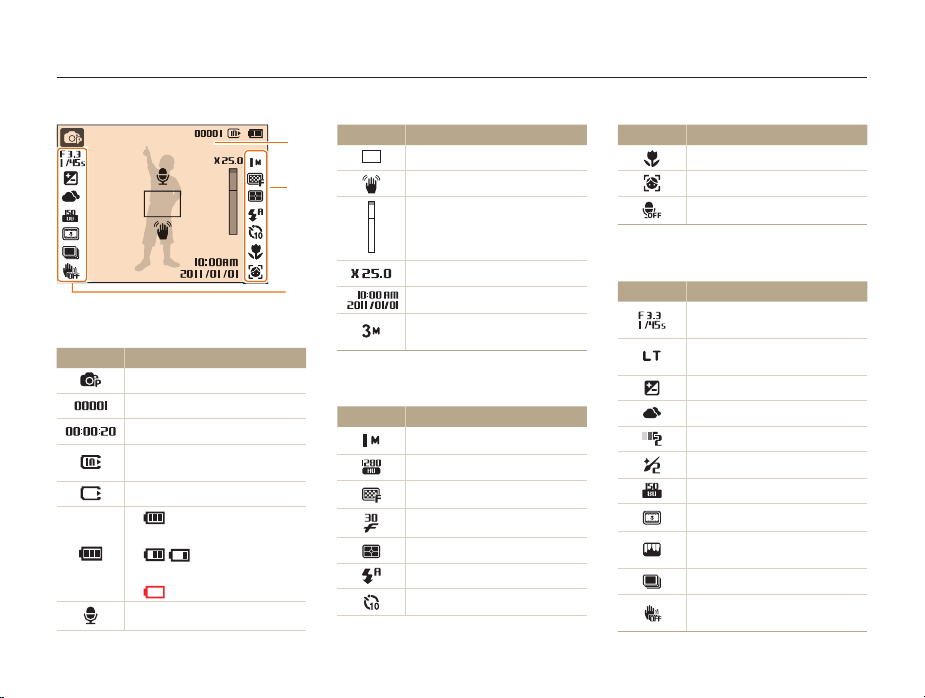
Saber mais sobre os ícones
Os ícones que sua câmera mostra na tela mudam de acordo com o modo que seleciona ou as opções definidas.
1
Ícones de status
Ícone Descrição
Modo de fotografia
Número de fotos disponíveis
Tempo de gravação disponível
Cartão de memória não inserido
(Memória interna)
Cartão de memória inserido
•
carregado
•
carregado
•
Mens. de voz
: Completamente
: Parcialmente
: Vazio (Recarregue)
1
2
3
Ícone Descrição
Moldura de focagem automática
Vibração da câmera
Indicador de zoom
Rácio de zoom
Data e hora atuais
Resolução da foto com Intelli
zoom ligado
2
Ícones de Opções (à direita)
Ícone Descrição
Resolução da foto
Resolução de vídeo
Qualidade das fotos
Taxa de quadros
Medição
Flash
Temporizador
Funções básicas
20
Ícone Descrição
Opção auto focus
Detecção faces
Microfone mudo
3
Ícones de Opções (à esquerda)
Ícone Descrição
Abertura e velocidade do
obturador
Obturador de exposição
prolongada
Valor de exposição ajustado
Equilíbrio do branco
Tom da face
Retoque da face
Sensibilidade ISO
Filtro inteligente
Ajuste da imagem (contraste,
nítidez e saturação)
Tipo de fotografia sequencial
Estabilizador de Imagem Digital
(EID)
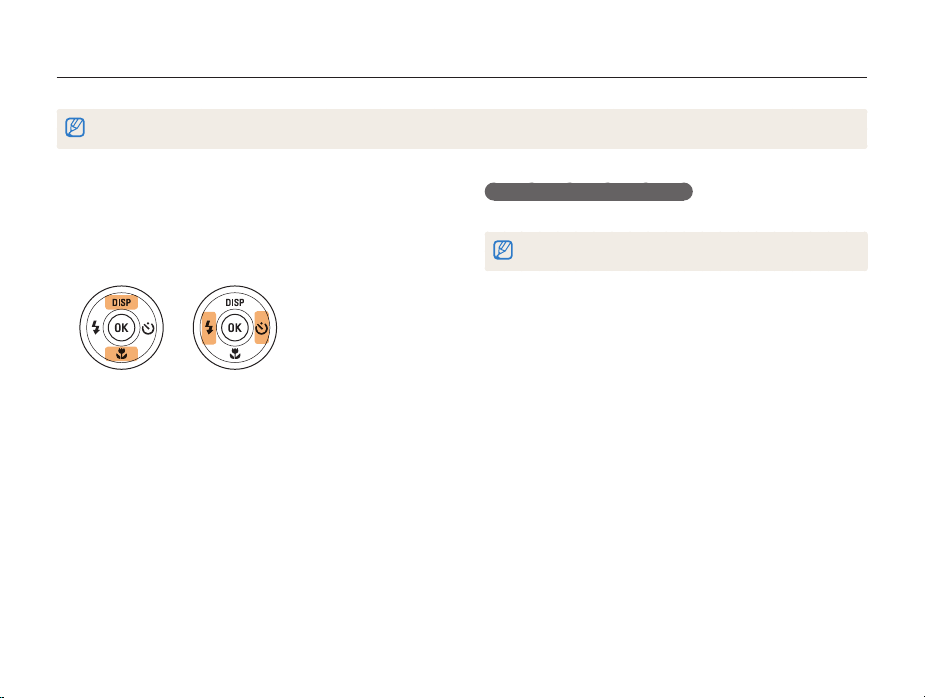
Acessar opções ou menus.
Pode selecionar opções premindo [m], e premindo em seguida [D], [c], [F], ou [t]. Prima [o] para confirmar.
Você também pode acessar às opções de fotografia ao pressionar [f], mas algumas opções poderão não estar disponíveis.
No modo Fotografia, prima [
1
Selecione uma opção ou menu.
2
•
Para mover para cima ou para baixo, prima [D] ou [c].
•
Para mover para a esquerda ou direita, prima [F] ou [t].
Prima [o] para confirmar a opção ou o menu realçado.
3
m
].
Funções básicas
Voltando para o menu anterior
Pressione [m] novamente para voltar para o menu anterior.
Pressione até meio do botão [Obturador] para retornar ao modo Fotografia.
21
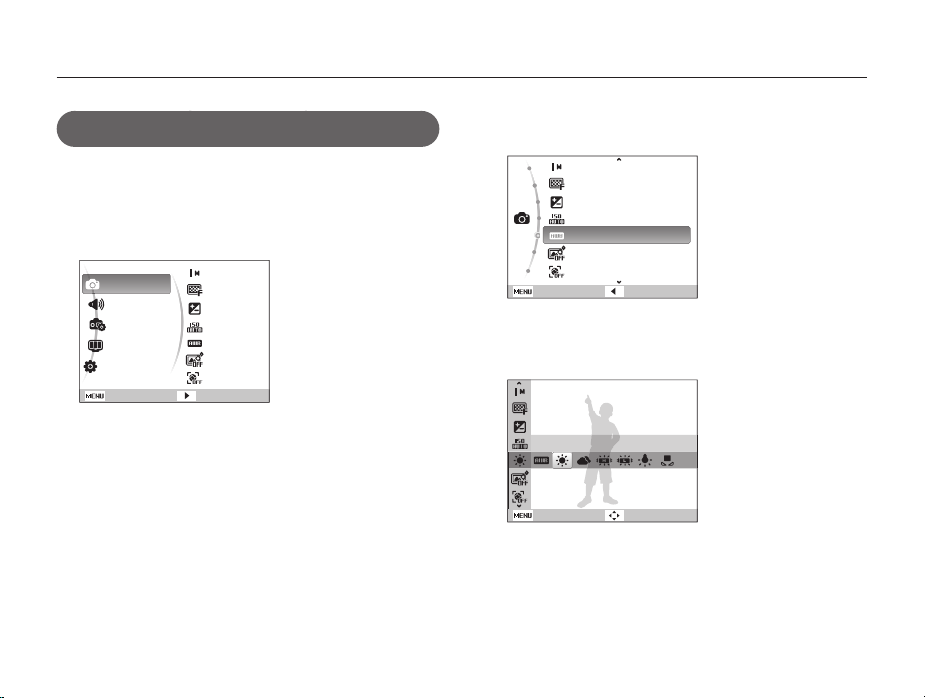
Acessar opções ou menus.
Por exemplo, selecionando uma opção de Equilíbrio do
Branco no modo Programa.
No modo Fotografia, prima [
1
Selecione p.
2
Prima [
m
3
Tirar fotos
Áudio
Configurações
da ecrã frontal
Display
Configurações
Sair
Prima [D] ou [c] para selecionar Tirar fotos, e prima
4
em seguida [
].
t
] ou [o].
M
Dimensões da foto
Qualid.
EV
ISO
Equilíb. branco
Filtro Inteligente
Detecção Faces
Alterar
].
Prima [D] ou [c] para selecionar Equilíb. branco, e
5
prima em seguida [
Sair
Prima [F] ou [t] para selecionar uma opção de
6
t
Dimensões da foto
Qualid.
EV
ISO
Equilíb. branco
Filtro Inteligente
Detecção Faces
Voltar
] ou [o].
Equilíbrio do Branco.
Luz dia
Funções básicas
Prima [o].
7
22
Voltar
Mover
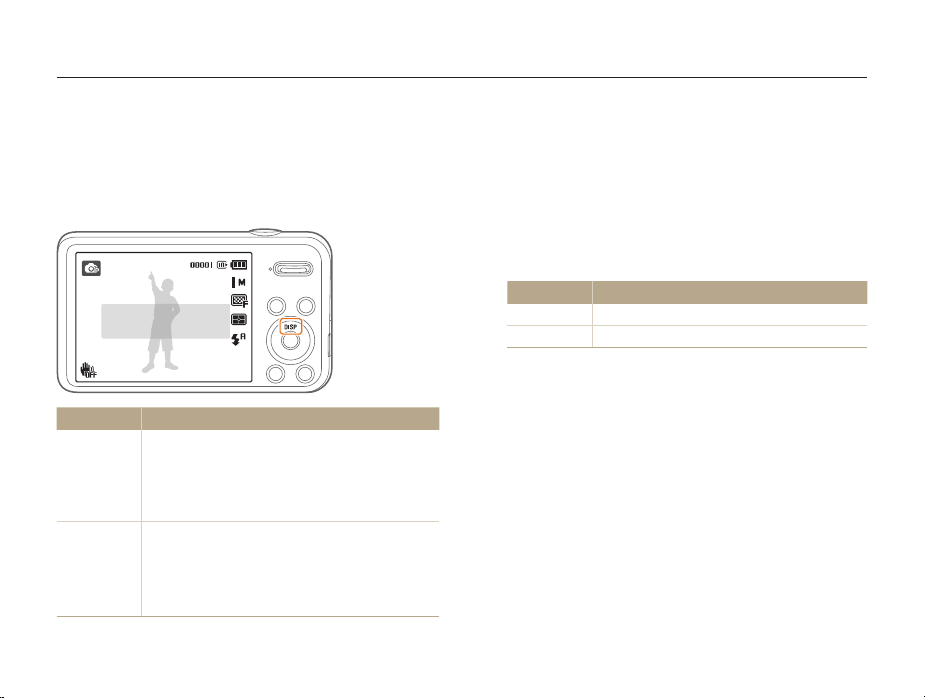
Configurar a tela e os sons
Saiba como alterar informação básica da tela e configurações sonoras.
Ajustando o tipo de tela
Pode selecionar um tipo de tela para o modo Fotografia ou
Reprodução.
Prima [D] repetidamente para alterar o tipo de tela.
Exibe todas as informações
sobre a tomada.
Modo
Fotografar
Reprodução
Descrição
•
Ocultar informação sobre fotografia, exceto
informação básica, como o número de fotos
disponíveis, o tempo de gravação disponível, e o
ícone de bateria.
•
Exibe todas as informações sobre a fotografia.
•
Oculta todas as informações sobre o arquivo
atual.
•
Mostra informação sobre o arquivo atual, exceto a
informação do arquivo.
•
Exibe todas as informações sobre o arquivo atual.
Funções básicas
Configurando o som
Configure os sons que sua câmera emite quando realiza algumas
funções.
No modo Fotografia ou Reprodução, prima [
1
Selecione Áudio → Som bip.
2
Selecione uma opção.
3
Opção
Desact.
1/2/3
23
Descrição
A câmera não emite sons.
A câmera emite sons.
m
].
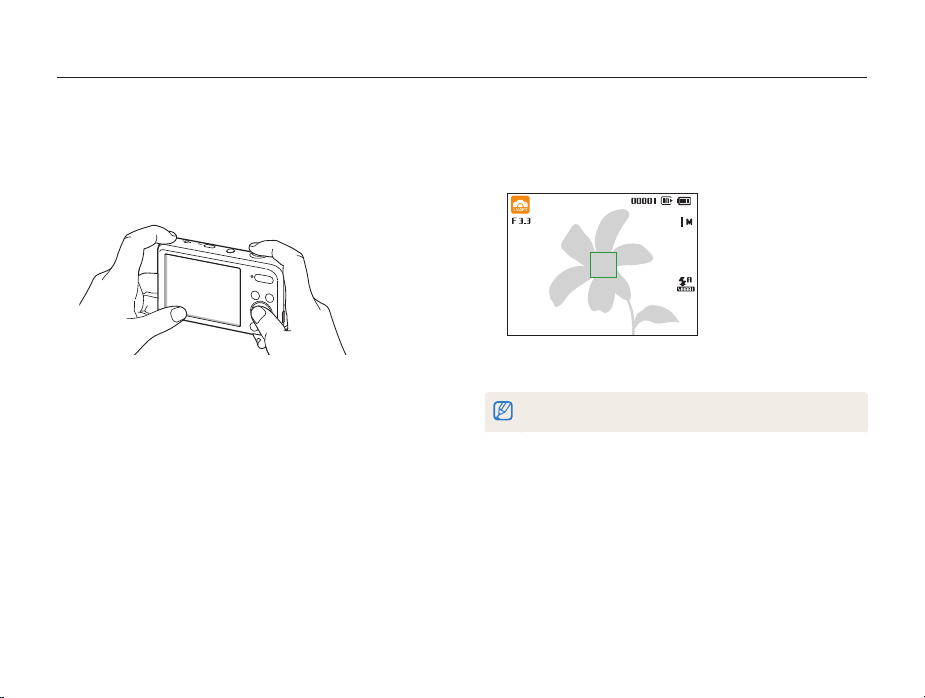
Tirar fotos
Saiba como tirar fotos fácil e rápidamente com o modo Smart Auto.
No modo Fotografia, prima [
1
Selecione S.
2
Alinhe os objetos no enquandramento.
3
M
].
Funções básicas
Prima até meio do [Obturador] para focar.
4
•
Quando o objeto está focado surge uma moldura verde.
•
Caso o objeto não fique focado a moldura ficará vermelha.
Prima [Obturador] para tirar a foto.
5
Ver página 29 para dicas sobre como tirar fotos mais claras.
24
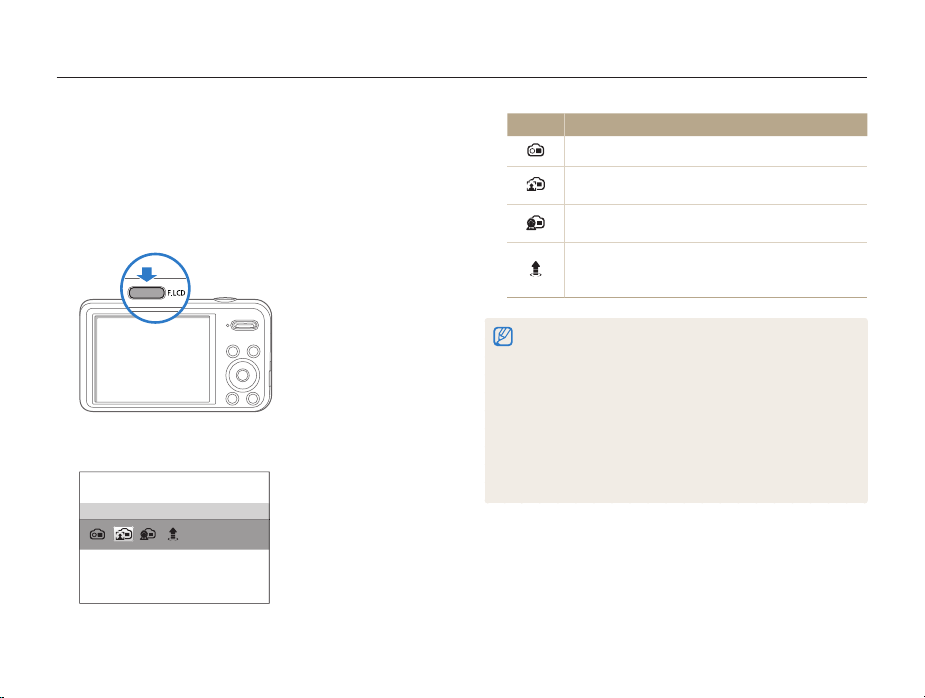
Tirar fotos
Ligando a tela frontal.
A tela frontal ajuda a tirar autorretratos ou fotos de crianças,
casais ou pessoas pulando. Ao usar o modo Infantil, você pode
executar uma breve animação na tela frontal para atrair a atenção
de uma criança. (p. 44)
No modo Fotografia, prima o botão do LCD frontal.
1
Selecione uma opção de fotografia.
2
Auto-foto
Funções básicas
Ícone
Descrição
Frontal ligado: Ligue a tela frontal.
Auto-foto: Veja você mesmo na tela frontal enquanto
tira um autorretrato. (p. 43)
Crianças: Mostre uma breve animação na tela frontal
para facilitar a captura de fotos de crianças. (p. 44)
Jump Shot: Mostre uma dica visual na tela frontal
para que as pessoas pulando possam sincronizar
seus pulos para a foto. (p. 44)
•
Quando configura as opções de temporizador, a tela frontal
permanecerá ativa. (p. 50)
•
Ao usar a câmera em áreas ensolaradas ou com iluminação intensa,
talvez você não consiga ver a tela frontal nitidamente.
•
Durante a execusão de apresentações de slides ou filmes, a tela
frontal poderá não ser ativada mesmo se você tocá-la.
•
Auto-foto será selecionado automaticamente se não selecionar uma
opção dentro de 3 segundos.
•
Configure sua câmera para tirar uma foto automaticamente quando
detectar uma face sorridente no modo Autorretrato ou no modo
Crianças. (p. 96)
25
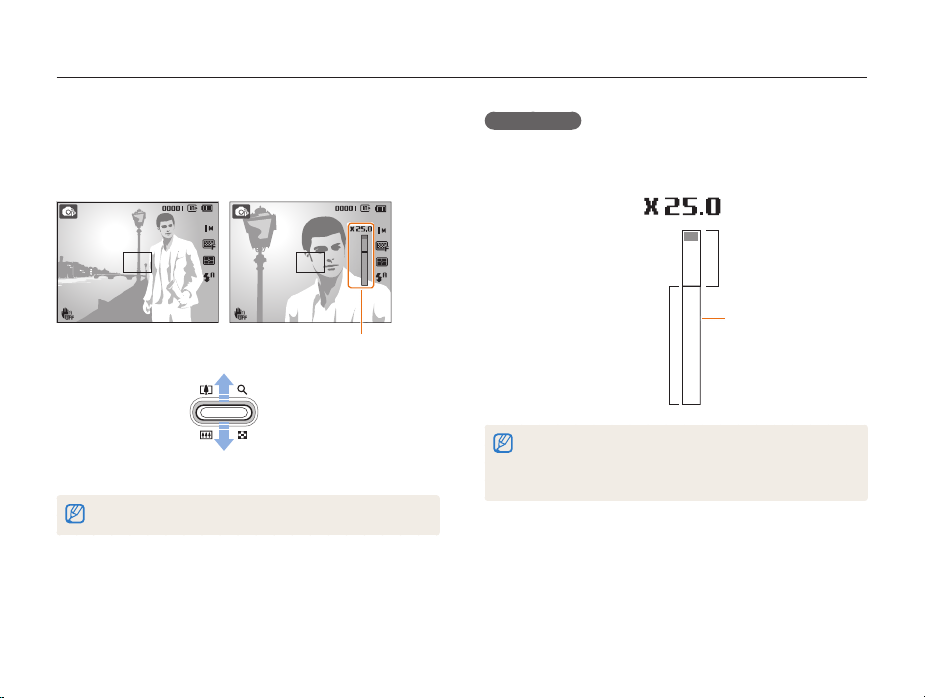
Tirar fotos
Usando Zoom
Pode tirar fotos 1Er. plano ajustando zoom. Sua câmera tem
zoom ótico 5X, Intelli zoom 2X, e zoom digital 5X. Intelli zoom e
zoom Digital não se podem usar em simultâneo.
Rácio de zoom
Aumentar zoom
Diminuir zoom
O rácio de zoom para vídeos é diferente do rácio para fotos.
Funções básicas
Zoom Digital
ps
Se o indicador de zoom está no alcançe digital , sua câmera está
usando zoom Digital. Usando ambos, zoom Ótico e Digital, pode
aumentar o zoom até 25 vezes.
Alcançe digital
Alcançeótico
•
O zoom Digital não está disponível com o efeito Filtro Inteligente, ou
opção Acompanhamento AF.
•
Se tirar uma foto com zoom Digital, a qualidade da foto pode
deteriorar.
Indicador de zoom
26
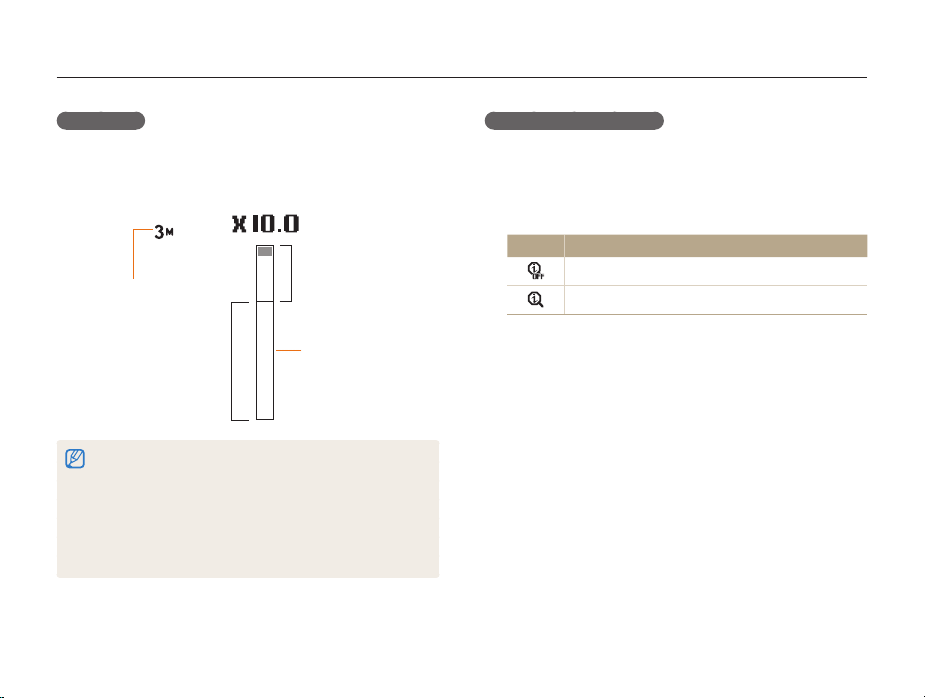
Tirar fotos
Intelli zoom
Se o indicador de zoom está no alcaçe do Intelli, sua câmera
usará o Intelli zoom. A resolução da foto varia de acordo com
a taxa de zoom se utilizar o Intelli zoom. Usando ambos, zoom
ótico e Intelli zoom, pode aumentar o zoom até 10 vezes.
Resolução da foto
com Intelli zoom ligado
Sps
Alcançe Intelli
Alcançeótico
•
O Intelli zoom não está disponível com o efeito Filtro Inteligente, ou
opção Acompanhamento AF.
•
O Intelli zoom só está disponível quando configura o rácio de
resolução 4:3. Se configurar outro rácio de resolução com Intelli zoom
ativo, o Intelli zoom se desativará automaticamente.
•
Intelli zoom o ajuda a tirar fotos com menos deterioração de qualidade
que o zoom digital. Contudo, a qualidade da foto pode ser inferior a
quando usa o zoom Ótico.
Indicador de zoom
Funções básicas
Configurando Intelli zoom
No modo Fotografia, prima [
1
Selecione Tirar fotos Intelli Zoom.
2
Selecione uma opção.
3
Ícone
Descrição
Desligar: Intelli zoom desativado.
Ligar: Intelli zoom ativado.
27
m
].
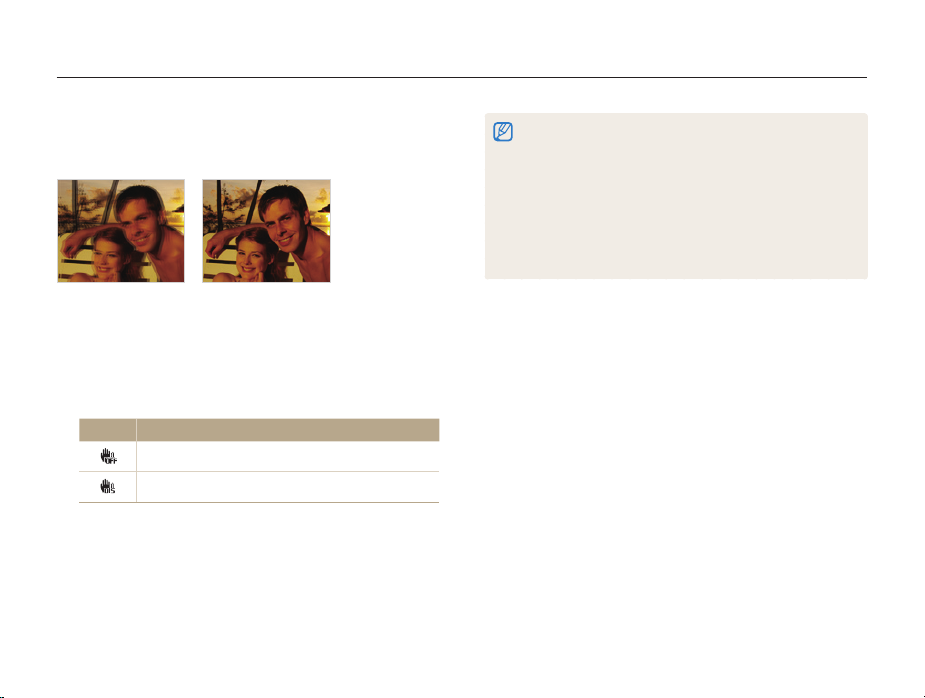
Tirar fotos
Reduzir movimentos da câmera (DIS)
Reduza os movimentos da câmera digitalmente no modo
Fotografia.
Antes de corrigir Depois de corrigir
No modo Fotografia, prima [
1
Selecione Tirar fotos DIS.
2
Selecione uma opção.
3
Ícone
Descrição
Desact.: EID desativado.
Activ.: EID ativado.
m
].
ps
Funções básicas
•
EID poderá não funcionar corretamente quando:
- mover sua câmera para seguir o movimento do objeto.
- usar zoom Digital
- existe muita movimentação da câmera
- a velocidade do obturador é muito lenta (por exemplo, quando tira
fotos noturnas)
- a bateria estiver fraca
- tira uma foto 1Er. plano
•
Se sua câmera cair ou ser atingida, o visor ficará desfocado. Caso
isso aconteça desligue e volte a ligar sua câmera.
28
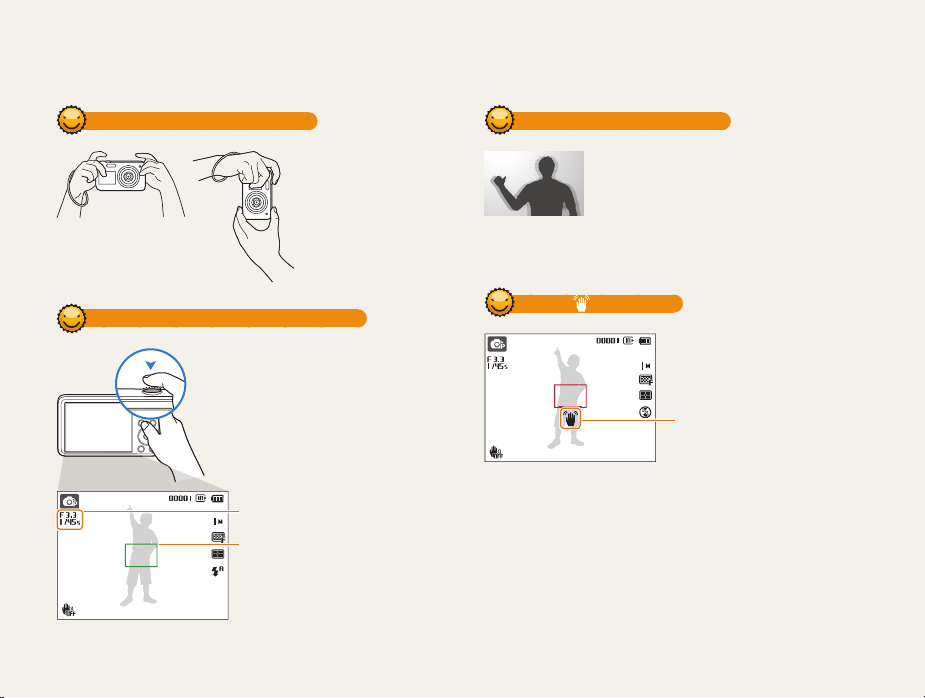
Dicas para conseguir uma foto mais clara
Segurar sua câmera corretamente
Verifique se nada
obstrui sua lente.
Pressionar o botão de obturador até meio
Prima até meio do [Obturador] para
ajustar o foco. Sua câmera ajusta o foco e
exposição automaticamente.
Sua câmera define o valor de
abertura e velocidade do obturador
automaticamente.
Foco do enquadramento
•
Prima [Obturador] para tirar a foto, se
o enquandramento aparecer verde.
•
Altere o enquadramento e prima até
meio do [Obturador] novamente, se
o enquadramento do foco aparecer
vermelho.
Funções básicas
Reduzir movimentos da câmera
Defina a opção Estabilizador de Imagem Digital
para reduzir os movimentos da câmera. (p. 28)
Quando ser mostrado
Vibração da câmera
Quando tira fotos no escuro, evite definir o flash para Sinc.lenta ou
Desligado. A abertura mantém-se por mais tempo e pode ser mais
dificil manter a câmera fixa.
•
Use um tripé ou ajuste a opção de flash como Preenchido. (p. 51)
•
Defina as opções de sensibilidade ISO. (p. 52)
29
